Windows2000でPPTPでVPN接続する
0.改訂履歴
- 2006.03.24 新規作成
1.はじめに
このドキュメントでは,Windows2000 Professionalが稼働しているPCにて,VPNクライアントとしてPPTPで接続するための手順を説明する. 設定の際に,VPNを示す「インターネット経由でプライベートネットワークに接続する」が選べない場合があるが,この資料では対処方法についても説明している.
2.接続設定を行う
- 現在ネットワークに接続している状態を前提としている.
- スタートメニューから,[新しい接続の作成]を選択する.

- 次のようなダイアログが表示される.
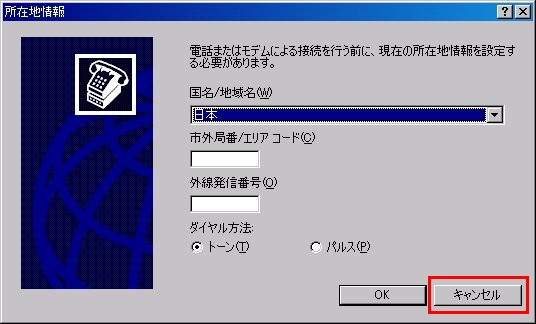
- モデムの接続をしないので,ここではキャンセルを選択する.

- 通常,3回ほど前出の[所在地情報]のダイアログが表示されるが,全てキャンセルしていると,次のようなダイアログが表示される.
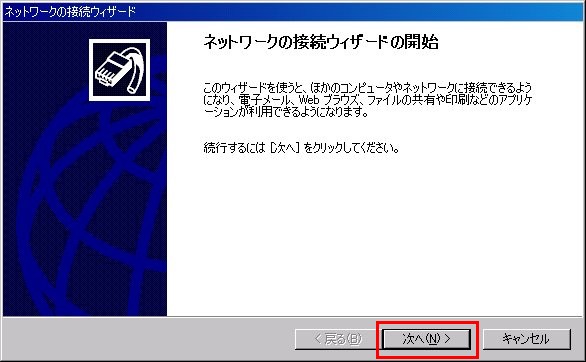
- [次へ]ボタンを選択する.
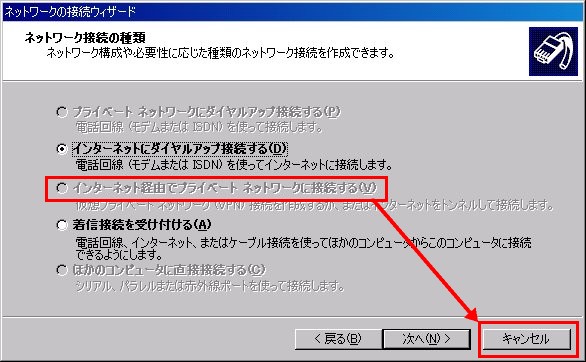
- [インターネット経由でプライベートネットワークに接続する]が選択できない.
- いったん,キャンセルする.
3.再度設定を行う.
- 再度,最初からの手順を繰り返す.

- 同じように[所在地情報]を入力するダイアログが表示される.
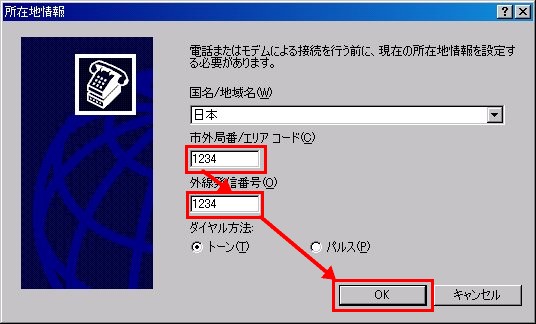
- ここで,市外局番と外線発信番号を入力し,[OK]ボタンを選択する.
- モデムを使っていないのであれば,市外局番は任意の物でよい.
- 外線発信番号の入力は不要かもしれない.
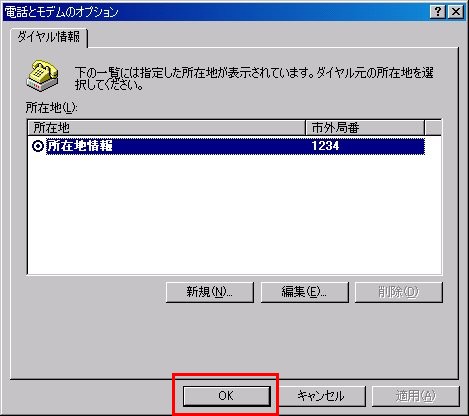
- 家訓が表示されるので,[OK]ボタンを押下する.
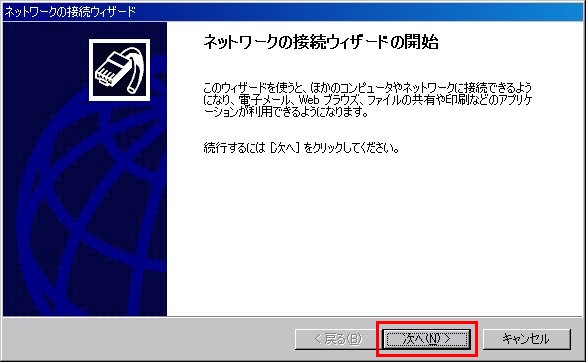
- [次へ]ボタンを選択する.
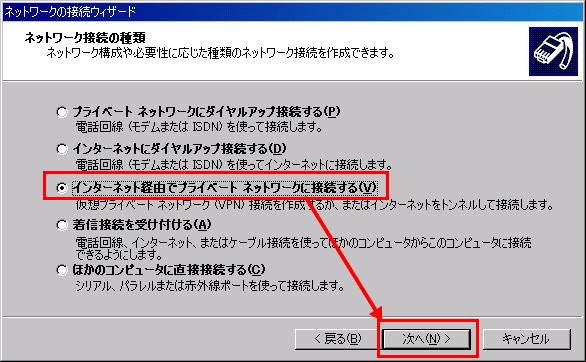
- 今度は選択できる様になっている.
- [インターネット形容でプライベートネットワークに接続する]を選択し,[次へ]ボタンを押下する.
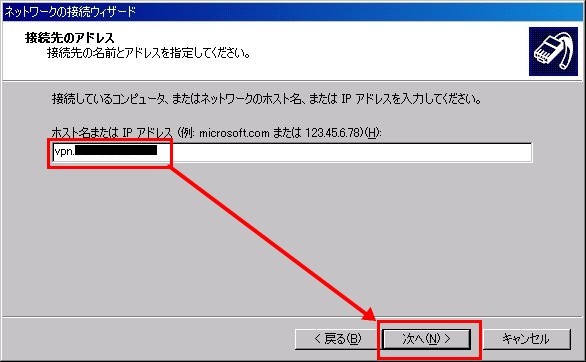
- VPNサーバのIPアドレスを入力し,[次へ]ボタンを押下する.
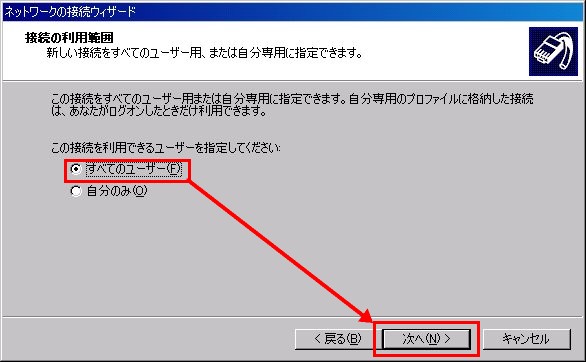
- [次へ]ボタンを押下する.
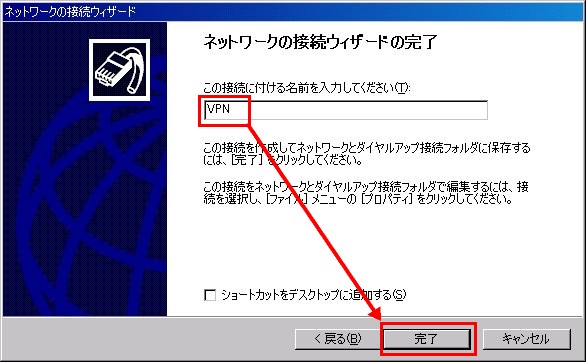
- わかりやすい名前を付けて設定し,[完了]ボタンを押下する.
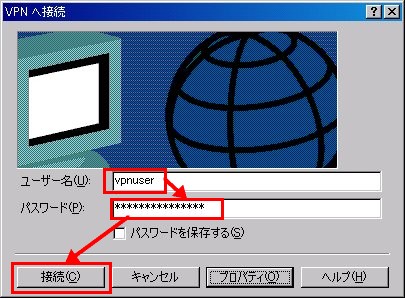
- VPNアカウントを使って,接続を行う.
- このとき,できるだけパスワードは保存しない事を推奨.
- 雪上であれば,次のようなダイアログが順次表示される.



- 接続ができれば次のようなダイアログが表示される.
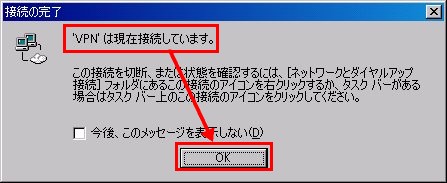
- タスクバーにネットワーク接続時と同じようなアイコンが追加される.

- タスクバーのアイコンをクリックすることで,詳細情報を確認する事ができる.

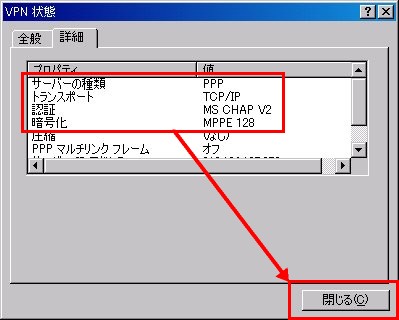
- この場合,MS-CHARP V2で暗号化されていることがわかる.

- VPNの切断を行うには,他アスクバーのアイコンを右クリックする.
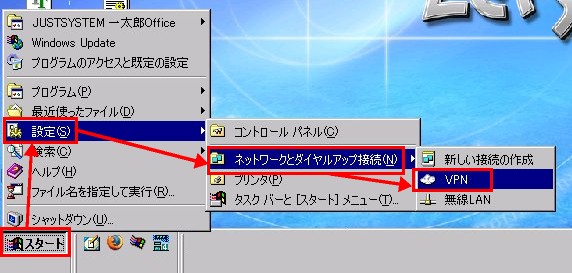
- 再度接続を行うには,スタートメニューからVPNを選べばよい.


